Excel下拉菜单制作方法与技巧
时间:2025-09-30 10:03:48 189浏览 收藏
本篇文章给大家分享《Excel下拉菜单制作教程与技巧》,覆盖了文章的常见基础知识,其实一个语言的全部知识点一篇文章是不可能说完的,但希望通过这些问题,让读者对自己的掌握程度有一定的认识(B 数),从而弥补自己的不足,更好的掌握它。
使用数据验证创建下拉菜单可提升Excel数据输入规范性。首先,选中单元格并设置数据验证为序列,输入来源如“苹果,香蕉,橙子”实现基础下拉;其次,将选项列于区域(如F1:F2),在数据验证中引用该区域地址实现动态更新;最后,通过名称管理器结合INDIRECT函数创建多级联动菜单,实现如省份选择后城市自动匹配的联动效果。
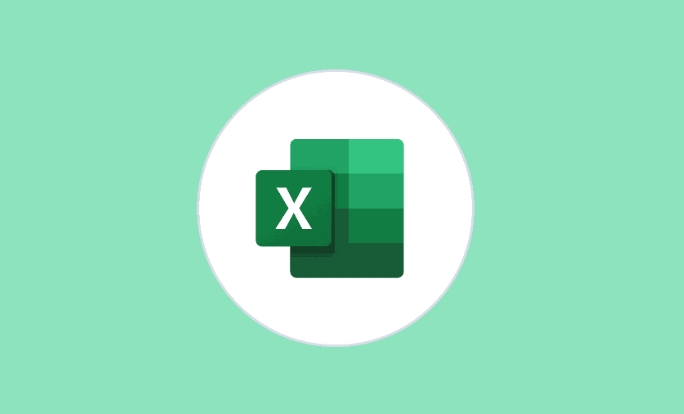
如果您希望在Excel中实现数据输入的规范化和高效性,可以通过创建下拉菜单来限制单元格的可选内容。这种方式不仅能减少输入错误,还能提升表格的专业性与操作便捷性。
本文运行环境:联想ThinkPad X1 Carbon,Windows 11。
一、使用数据验证创建基础下拉菜单
通过Excel的“数据验证”功能,可以快速为指定单元格设置一个静态选项列表,适用于选项较少且固定的情况。
1、选中需要添加下拉菜单的单元格或单元格区域。
2、切换到“数据”选项卡,点击“数据验证”按钮。
3、在弹出的对话框中,将“允许”条件设置为序列。
4、在“来源”框中输入下拉选项,各选项之间用英文逗号隔开,例如:苹果,香蕉,橙子。
5、确认无误后点击“确定”,此时所选单元格将出现下拉箭头,点击即可选择预设值。
二、基于单元格区域动态生成下拉菜单
当选项较多或需要频繁更新时,可将选项列在工作表的某一区域,并引用该区域作为下拉菜单的数据源,实现动态更新。
1、在工作表的空白区域(如F列)依次输入下拉选项内容,例如F1输入“男”,F2输入“女”。
2、选中目标单元格,打开“数据验证”对话框。
3、在“允许”下拉框中选择序列。
4、在“来源”框中输入引用地址,例如=$F$1:$F$2,也可直接用鼠标选中F1:F2区域自动填充地址。
5、点击“确定”完成设置,后续只需修改F列中的内容,下拉菜单将自动同步更新。
三、创建多级联动下拉菜单
多级联动菜单可根据第一个下拉选择动态改变第二个下拉的内容,适用于分类层级明确的数据录入场景,如省市县选择。
1、准备数据源,在A列列出一级分类(如省份),在其他列分别列出对应二级分类(如城市),每列标题使用省份名称命名。
2、选中一级下拉单元格(如B1),通过数据验证设置序列为所有省份范围,例如=$A$1:$A$3。
3、在名称管理器中定义动态名称:点击“公式”→“名称管理器”→“新建”,名称输入“城市列表”,在引用位置输入=INDIRECT(B1)。
4、选中二级下拉单元格(如C1),打开数据验证,设置“允许”为序列,“来源”输入=城市列表。
5、当在B1中选择某个省份时,C1的下拉菜单将仅显示该省份对应的城市列表。
理论要掌握,实操不能落!以上关于《Excel下拉菜单制作方法与技巧》的详细介绍,大家都掌握了吧!如果想要继续提升自己的能力,那么就来关注golang学习网公众号吧!
-
501 收藏
-
501 收藏
-
501 收藏
-
501 收藏
-
501 收藏
-
467 收藏
-
315 收藏
-
171 收藏
-
210 收藏
-
457 收藏
-
482 收藏
-
220 收藏
-
149 收藏
-
297 收藏
-
177 收藏
-
488 收藏
-
253 收藏
-

- 前端进阶之JavaScript设计模式
- 设计模式是开发人员在软件开发过程中面临一般问题时的解决方案,代表了最佳的实践。本课程的主打内容包括JS常见设计模式以及具体应用场景,打造一站式知识长龙服务,适合有JS基础的同学学习。
- 立即学习 543次学习
-

- GO语言核心编程课程
- 本课程采用真实案例,全面具体可落地,从理论到实践,一步一步将GO核心编程技术、编程思想、底层实现融会贯通,使学习者贴近时代脉搏,做IT互联网时代的弄潮儿。
- 立即学习 516次学习
-

- 简单聊聊mysql8与网络通信
- 如有问题加微信:Le-studyg;在课程中,我们将首先介绍MySQL8的新特性,包括性能优化、安全增强、新数据类型等,帮助学生快速熟悉MySQL8的最新功能。接着,我们将深入解析MySQL的网络通信机制,包括协议、连接管理、数据传输等,让
- 立即学习 500次学习
-

- JavaScript正则表达式基础与实战
- 在任何一门编程语言中,正则表达式,都是一项重要的知识,它提供了高效的字符串匹配与捕获机制,可以极大的简化程序设计。
- 立即学习 487次学习
-

- 从零制作响应式网站—Grid布局
- 本系列教程将展示从零制作一个假想的网络科技公司官网,分为导航,轮播,关于我们,成功案例,服务流程,团队介绍,数据部分,公司动态,底部信息等内容区块。网站整体采用CSSGrid布局,支持响应式,有流畅过渡和展现动画。
- 立即学习 485次学习
